-
小编教你win7如何升级至win10系统
- 2019-02-22 10:20:00 来源:windows10系统之家 作者:爱win10
随着win10系统的不断成熟,现在很多朋友都开始接受并使用上了win10系统。那么win7下怎么更新升级至win10系统呢?想知道详细的操作方法吗?那就接着往下看,看看小编是如何操作的吧!
win10问世虽然有很长时间了,但是小编发现仍然有很多朋友是不知道win7怎么更新升级至win10系统的,操作的方法其实很简单。下面,小编就给大家介绍win7更新升级win10系统的操作方法。
1,首先,打开“开始菜单”,进入“控制面板”,接着点击窗口中的“系统和安全”。如图下所示;
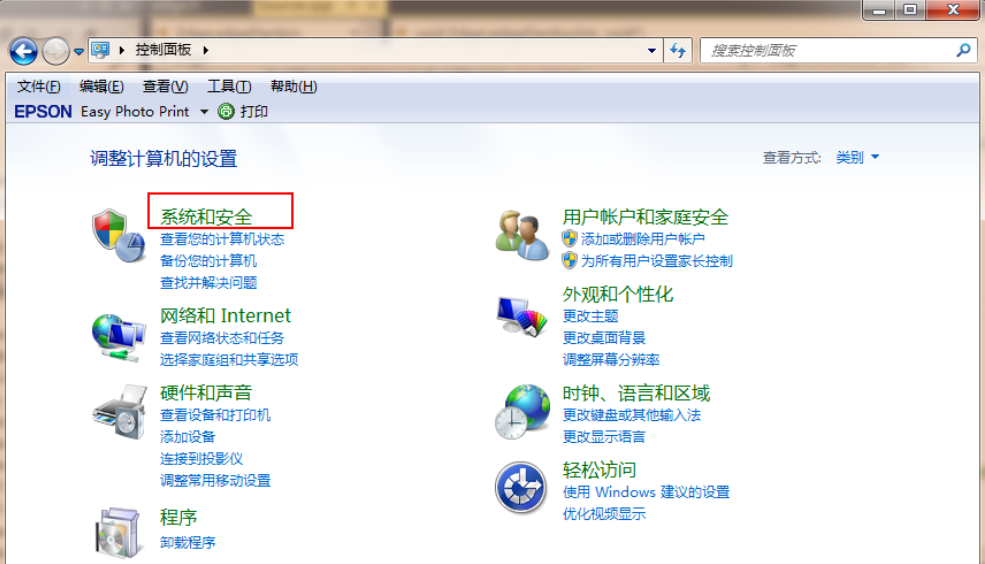
win7电脑图解1
2,在新窗口中找到“检查更新”点击进入。如图下所示;
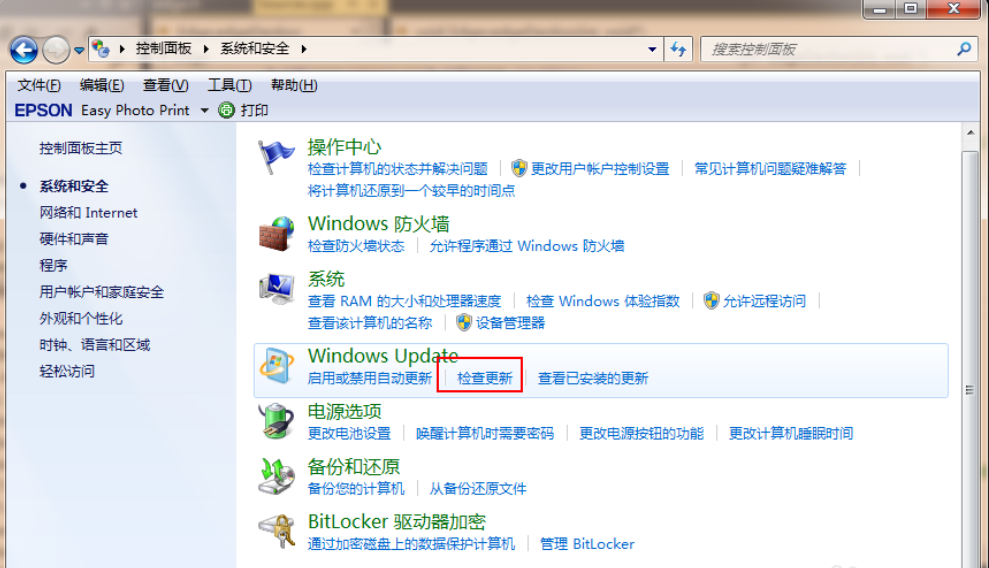
win10电脑图解2
3,在检测到的更新包中选择Win10,并单击更新按钮,此过程中需要保持联网状态。如图下所示;
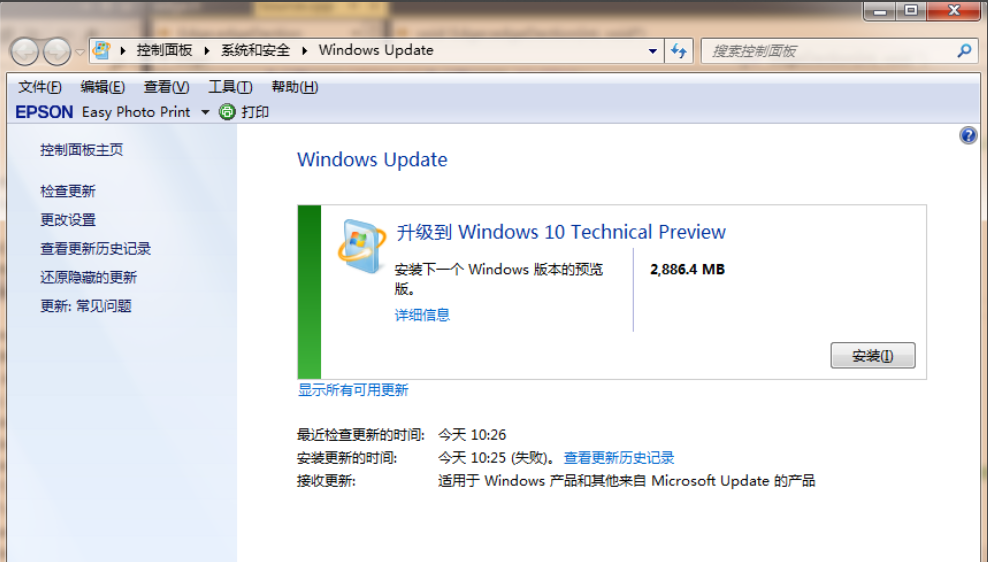
win10电脑图解3
4,下载完成升级安装包后重启电脑
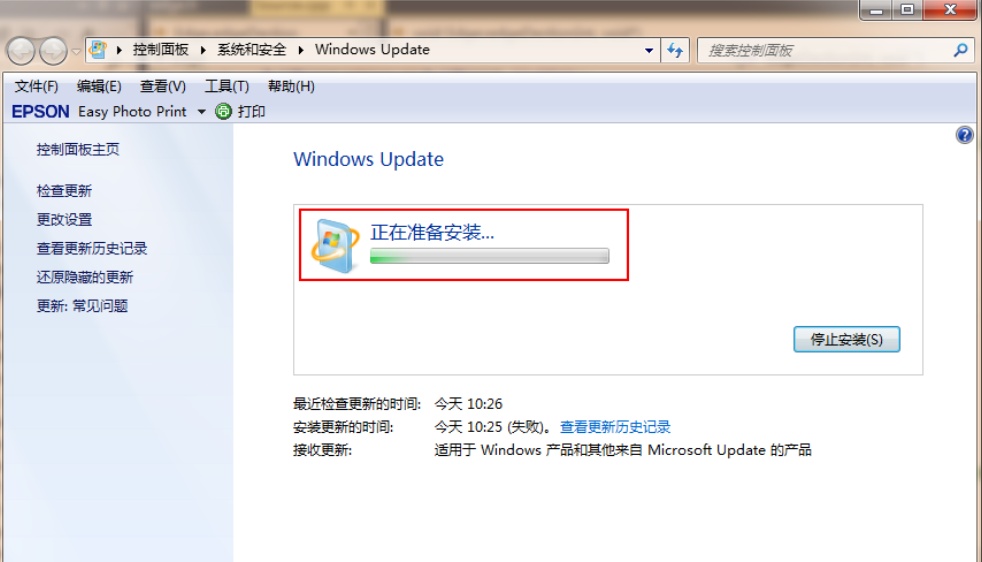
win7电脑图解4
5,重启电脑后可根据系统中文提示完成升级操作。
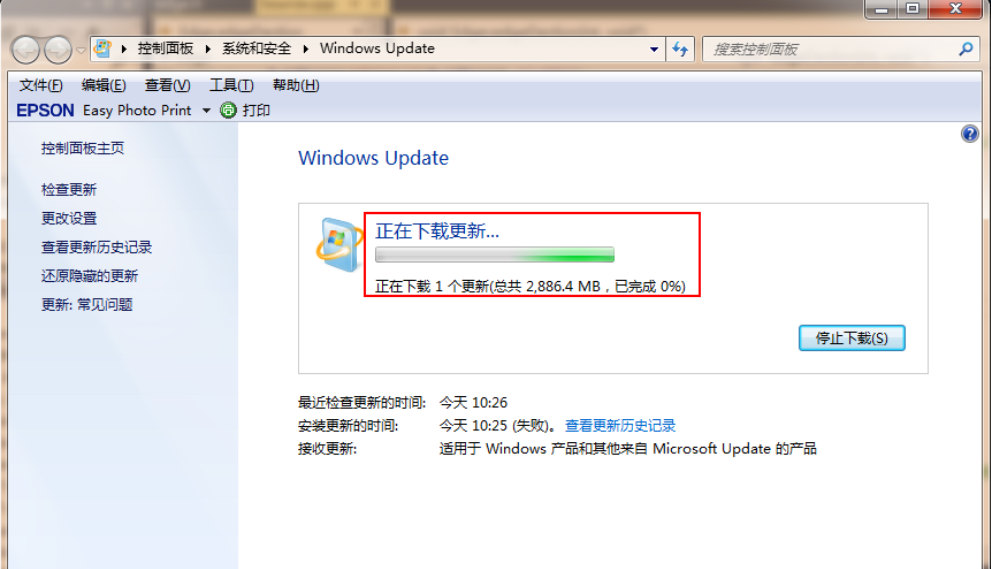
win10电脑图解5
以上就是win7更新升级win10系统的详细操作流程啦~
猜您喜欢
- 详细教你win10系统开始菜单打不开解决..2020-05-06
- win10字体发虚怎么办2022-11-25
- 360免费升级win10系统的教程2022-01-10
- win7怎么升级win10系统2022-12-18
- 电脑win10系统怎么安装2020-06-28
- 微软windows10下载的软件不能安装怎么..2022-03-06
相关推荐
- win10家庭版升级专业版最新教程.. 2017-10-13
- win10如何注册dll文件 2020-09-14
- win10系统中任务栏滚动显示全部窗口图.. 2020-09-11
- win10系统最新教程 2017-10-24
- win10电脑桌面壁纸怎么设置 2020-11-21
- 传授win10我的电脑怎么放在桌面.. 2019-05-30





 魔法猪一健重装系统win10
魔法猪一健重装系统win10
 装机吧重装系统win10
装机吧重装系统win10
 系统之家一键重装
系统之家一键重装
 小白重装win10
小白重装win10
 家庭族谱大师工具 v1.0 免费绿色版 (易尔族谱大师)
家庭族谱大师工具 v1.0 免费绿色版 (易尔族谱大师) 老毛桃ghost XP3免激活强大极速版v2023.04
老毛桃ghost XP3免激活强大极速版v2023.04 深度技术Ghost win7 sp1 32位系统旗舰版下载v1904
深度技术Ghost win7 sp1 32位系统旗舰版下载v1904 香格里拉多人视频v3.0.0.5(多人在线视频软件)
香格里拉多人视频v3.0.0.5(多人在线视频软件) 天枫文库免积分下载器1.0.7.417绿色版(百度道客爱问文库免积分下载器)
天枫文库免积分下载器1.0.7.417绿色版(百度道客爱问文库免积分下载器) 系统之家ghost win7系统下载64位旗舰版1712
系统之家ghost win7系统下载64位旗舰版1712 RocketDock v
RocketDock v 系统之家Ghos
系统之家Ghos 深度技术win1
深度技术win1 萝卜家园Wind
萝卜家园Wind ExtremeCopy
ExtremeCopy  百度图片批量
百度图片批量 MSKeyViewer
MSKeyViewer  深度技术ghos
深度技术ghos UltraISO软碟
UltraISO软碟 Bigasoft AVI
Bigasoft AVI 电脑公司 win
电脑公司 win 粤公网安备 44130202001061号
粤公网安备 44130202001061号